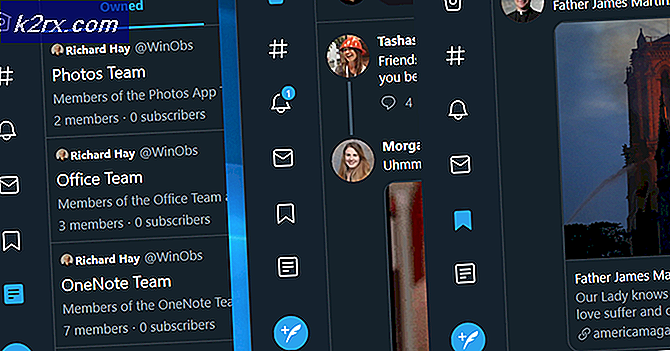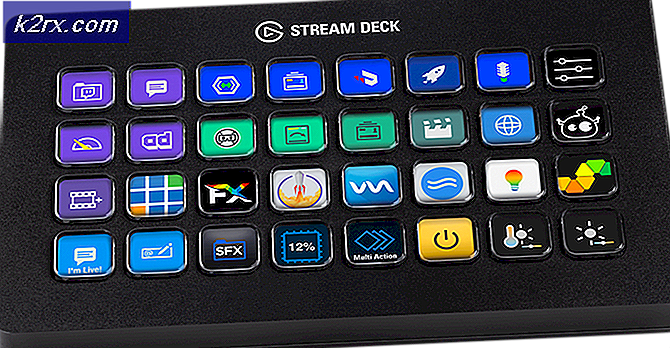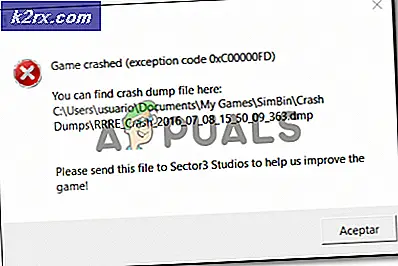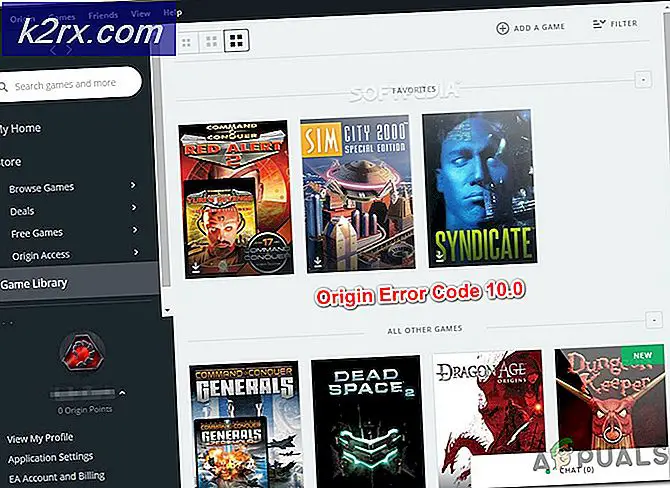วิธีการย้ายจาก BB10 สู่ Android
แม้ว่า BlackBerry จะให้การสนับสนุนระบบปฏิบัติการ BB10 ที่มีข้อ จำกัด แต่ก็ดูเหมือนว่าจะยอมรับว่าซอฟต์แวร์ไม่สามารถบรรลุการสนับสนุนผู้บริโภคที่เป็นที่นิยมอันเป็นผลมาจากการขาดแอพฯ เป็นผลให้ บริษัท กำลังผลิตอุปกรณ์ที่ใช้ระบบ Android
หากคุณเป็นหนึ่งในผู้ใช้ BlackBerry จำนวนมากที่ย้ายไปใช้โทรศัพท์มือถือแอนดรอยด์ตัวใหม่ของ บริษัท หรือคุณกำลังย้ายไปที่ผู้ผลิตแอนดรอยด์รายอื่นคุณจะไม่ต้องสงสัยเลยว่าดีใจที่ทราบว่ามีวิธีที่คุณสามารถย้ายข้อมูลทั้งหมดได้ ข้อมูลส่วนตัวที่อยู่ติดต่อและสื่อจากอุปกรณ์ BB10 ของคุณไปยังโทรศัพท์ Android
ฉันจะโอนอะไรได้บ้าง?
การใช้แอพพลิเคชั่น BlackBerry Content Transfer บนโทรศัพท์มือถือของคุณคุณจะสามารถโอนรายชื่อติดต่อปฏิทินนัดหมายบัญชีอีเมลเอกสาร BlackBerry จดจำโน้ตข้อความเพลงวิดีโอและรูปภาพได้
ต่อไปนี้คือวิธีที่คุณทำตามขั้นตอนง่ายๆ
- เตรียมอุปกรณ์ Android ของคุณ
หากคุณอัปเกรดเป็น BlackBerry Priv คุณจะได้รับพร้อมท์ให้ใช้ตัวช่วยสร้างการตั้งค่าซึ่งจะนำคุณผ่านแอพพลิเคชั่น BlackBerry Content Transfer หากคุณใช้อุปกรณ์ Android เครื่องอื่นคุณสามารถดาวน์โหลดแอปพลิเคชันจาก Google Play สโตร์ได้
- เปิดแอป
เปิดแอปพลิเคชัน BlackBerry Content Transfer และเลือก 'นี่คือ My New Device กด 'next' และคุณจะได้รับโอกาสในการถ่ายโอนเนื้อหาโดยใช้ Google ไดรฟ์บริการเมฆของ Android นอกจากนี้คุณยังสามารถกด 'ใช้วิธีอื่น' เพื่อถ่ายโอนข้อมูลโดยใช้ Wi-Fi หรือการ์ด Micro SD
- เพิ่มบัญชี Google ของคุณ
ตอนนี้เลือกบัญชี Google ของคุณแล้ว หากคุณยังไม่มีการตั้งค่าบัญชี Google ให้เลือก 'เพิ่มบัญชี' และพิมพ์รายละเอียดของคุณ
- เปิดอุปกรณ์ BB10 ของคุณ
ตอนนี้คุณพร้อมที่จะเริ่มเตรียมอุปกรณ์ BlackBerry 10 แล้ว ไปที่ร้านแอปพลิเคชัน BlackBerry World อย่างเป็นทางการและดาวน์โหลดแอป BlackBerry Content Transfer
- เตรียมเครื่องของคุณ
เพื่อเตรียมโทรศัพท์มือถือ BlackBerry ของคุณให้แตะที่ปุ่ม 'การตั้งค่า' และเลือก 'ความปลอดภัยและความเป็นส่วนตัว' จากนั้นเลือก 'เข้ารหัส' และแตะ 'Device Encryption' ในที่นี้คุณจะต้องปิดการเข้ารหัสอุปกรณ์เพื่อดำเนินการโอน
- การเริ่มต้นการถ่ายโอน
บนอุปกรณ์ BB10 ของคุณให้กลับไปที่แอพพลิเคชั่น BlackBerry Content Transfer ในแอปพลิเคชันให้กด 'ถัดไป' สองครั้งแล้วเข้าสู่บัญชี Google ของคุณ บัญชีต้องเหมือนกับบัญชีที่คุณป้อนลงในแอปพลิเคชันบนโทรศัพท์ Android ของคุณ เลือก 'อนุญาต' จากนั้นเลือกข้อมูลที่คุณต้องการโอน กด 'เริ่ม'
PRO TIP: หากปัญหาเกิดขึ้นกับคอมพิวเตอร์หรือแล็ปท็อป / โน้ตบุ๊คคุณควรลองใช้ซอฟต์แวร์ Reimage Plus ซึ่งสามารถสแกนที่เก็บข้อมูลและแทนที่ไฟล์ที่เสียหายได้ วิธีนี้ใช้ได้ผลในกรณีส่วนใหญ่เนื่องจากปัญหาเกิดจากความเสียหายของระบบ คุณสามารถดาวน์โหลด Reimage Plus โดยคลิกที่นี่- สร้างรหัสผ่าน
ระบบจะขอให้คุณสร้างรหัสผ่านเพื่อปกป้องข้อมูลของคุณขณะที่กำลังถ่ายโอน เมื่อดำเนินการแล้วการโอนจะเริ่มขึ้นและข้อมูลที่คุณเลือกจะเริ่มอัปโหลดไปยังบัญชี Google ไดรฟ์ เมื่อดำเนินการเสร็จสิ้นคุณจะเห็นปุ่มที่อ่านว่า 'เสร็จสิ้นแล้ว' กดปุ่ม
- กลับไปที่อุปกรณ์ Android ของคุณ
รับอุปกรณ์ Android ของคุณอีกครั้งและเปิดแอป Content Transfer ใส่รหัสผ่านที่คุณสร้างช่วงเวลาที่ผ่านมาแล้วกด 'ถัดไป'
- จบ
ขณะนี้การโอนจะเกิดขึ้นและข้อมูลทั้งหมดที่คุณเลือกโอนจะถูกวางลงบนอุปกรณ์ของคุณโดยอัตโนมัติ
สร้างประสบการณ์ใหม่ ๆ ของ BlackBerry
ตอนนี้คุณได้ถ่ายโอนข้อมูลจากอุปกรณ์ BB10 ไปยังโทรศัพท์ Android แล้วมีสิ่งที่คุณต้องทำเพื่อที่จะรู้สึกเหมือนอยู่บ้าน หากคุณใช้อุปกรณ์ BlackBerry Android คุณจะต้องติดตั้ง BlackBerry Hub หากคุณใช้โทรศัพท์มือถือที่ไม่ใช่ของ BlackBerry คุณสามารถดาวน์โหลดชุด BlackBerry จาก Google Play สโตร์
- ค้นหา Hub
หากคุณยังไม่ได้ติดตั้ง BlackBerry Hub ให้ไปที่ Google Play สโตร์และดาวน์โหลดชุด BlackBerry แบบเต็ม
- ประเมินบัญชีของคุณ
หากคุณเลือกที่จะโอนบัญชีของคุณพวกเขาควรจะปรากฏใน BlackBerry Hub ของคุณโดยสมมติว่าคุณใช้อุปกรณ์ BlackBerry Android อยู่ หากคุณใช้อุปกรณ์จากผู้ผลิตอื่นคุณจะต้องเพิ่มบัญชีของคุณใน BlackBerry Hub นี่เป็นเรื่องง่ายจริงๆ
- ค้นหาการตั้งค่าบัญชี
กวาดจากด้านบนของอุปกรณ์ลงและเลือกไอคอนรูปเฟือง ขั้นตอนนี้จะนำคุณไปที่ "การตั้งค่า" ซึ่งคุณสามารถเลือก "บัญชี"
- บัญชี BlackBerry Hub
เลือก 'เพิ่มบัญชี' แล้วแตะ 'บัญชี BlackBerry Hub' วิธีนี้จะช่วยให้คุณสามารถตั้งค่าบัญชีอีเมลหรือโซเชียลมีเดียภายในศูนย์กลางโดยตรงซึ่งทำงานนอก Apps อีเมล Google ปกติ ระบบจะขอให้คุณป้อนที่อยู่อีเมลของคุณ ทำและแตะ 'ถัดไป' จากนั้นป้อนรหัสผ่านของคุณและกด 'ถัดไป' เลือกตัวเลือกที่เหลือและกด 'ถัดไป'
- ตั้งชื่อบัญชีของคุณ
คุณสามารถตั้งชื่อบัญชีของคุณเพื่อให้ง่ายต่อการค้นหาเมื่อคุณเปิด BlackBerry Hub ของคุณ นอกจากนี้คุณยังสามารถเลือกสีในเมนูนี้ซึ่งทำให้สามารถสะบัดผ่านบัญชีของคุณได้ง่ายยิ่งขึ้นเมื่อใช้แอป Hub
PRO TIP: หากปัญหาเกิดขึ้นกับคอมพิวเตอร์หรือแล็ปท็อป / โน้ตบุ๊คคุณควรลองใช้ซอฟต์แวร์ Reimage Plus ซึ่งสามารถสแกนที่เก็บข้อมูลและแทนที่ไฟล์ที่เสียหายได้ วิธีนี้ใช้ได้ผลในกรณีส่วนใหญ่เนื่องจากปัญหาเกิดจากความเสียหายของระบบ คุณสามารถดาวน์โหลด Reimage Plus โดยคลิกที่นี่
![[แก้ไขแล้ว] SS3svc32.exe ปรากฏขึ้นเมื่อเริ่มต้น](http://k2rx.com/img/101938/fixed-ss3svc32exe-popping-up-on-startup-101938.png)